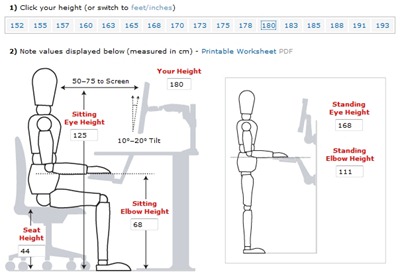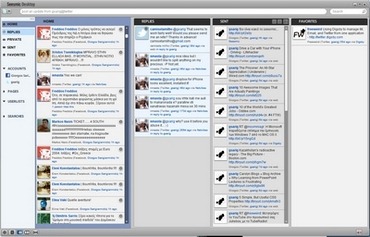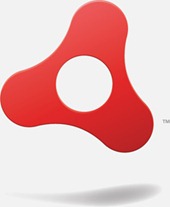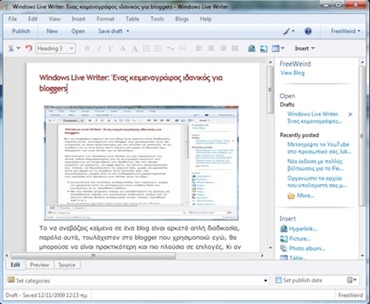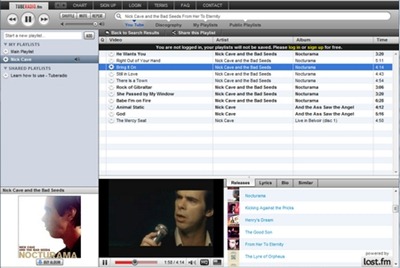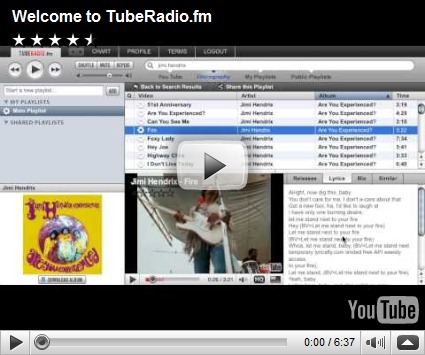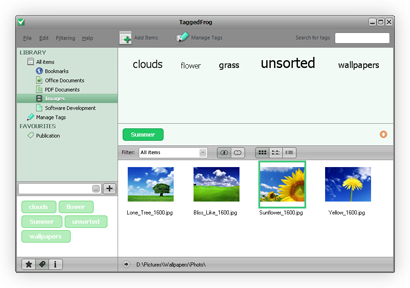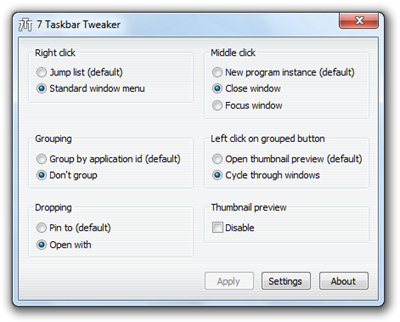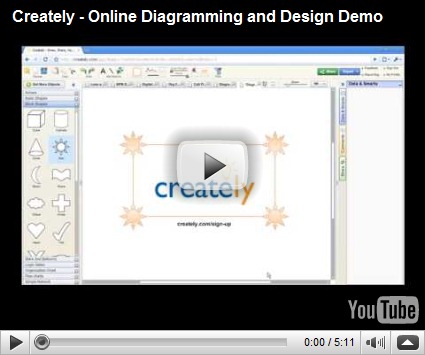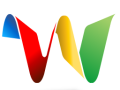 Φαντάζομαι αρκετοί από εσάς θα έχουν πια ακούσει για το Google Wave, τη νέα υπηρεσία της Google που φιλοδοξεί να επαναπροσδιορίσει το e-mail και να το συνδυάσει με άλλες υπηρεσίες επικοινωνίας όπως το chat, το wiki, τη δημιουργία και επεξεργασία εγγράφων κ.α.
Φαντάζομαι αρκετοί από εσάς θα έχουν πια ακούσει για το Google Wave, τη νέα υπηρεσία της Google που φιλοδοξεί να επαναπροσδιορίσει το e-mail και να το συνδυάσει με άλλες υπηρεσίες επικοινωνίας όπως το chat, το wiki, τη δημιουργία και επεξεργασία εγγράφων κ.α.
Πολύ συνοπτικά, για να πάρετε μια μικρή ιδέα του τί περίπου είναι το Google Wave, φανταστείτε ένα e-mail οι παραλήπτες του οποίου μπορούν ταυτόχρονα και να το επεξεργαστούν. Η επεξεργασία γίνεται σε πραγματικό χρόνο και χαρακτηριστικό είναι ότι μπορείτε να δείτε το κείμενο τη στιγμή που ο συμμετέχοντας το πληκτρολογεί. Κάθε τέτοιο “e-mail”, που ονομάζεται Wave, μπορεί να δεχτεί και να ενσωματώσει σχεδόν ο,τιδήποτε: φωτογραφίες (με drag and drop από τον υπολογιστή σας), βίντεο, ακόμη και ολόκληρες εφαρμογές html. Κι αν αυτό δεν σας αρκεί, μια πιο αναλυτική παρουσίαση, που συνοδεύεται και από σχετική συζήτηση, μπορείτε να διαβάσετε στο άρθρο του insomnia.gr “Google Wave: Η νέα εποχή του messaging ξεκινάει”.
Αν και η πρακτική χρησιμότητά του Google Wave αυτή τη στιγμή είναι μάλλον περιορισμένη, πιστεύω πως πρόκειται για μια εφαρμογή με πολλές δυνατότητες και προοπτικές, που δεν αποκλείεται κάποια στιγμή στο μέλλον να αντικαταστήσει πράγματι το e-mail.
Στο θέμα μας όμως: Οι εγγραφές στο Google Wave δεν είναι ακόμη ανοιχτές και για να το χρησιμοποιήσετε θα πρέπει να σας προσκαλέσει κάποιος ήδη εγγεγραμμένος χρήστης του. Πού μπορείτε όμως να βρείτε προσκλήσεις εύκολα και χωρίς κόπο;
106 προσκλήσεις τις διαθέτω εγώ από εδώ. Είναι ίσως η πιο γρήγορη λύση, μιας και δεν χρειάζεται εγγραφή ή οτιδήποτε άλλο. Απλώς απαντήστε σε αυτό το μήνυμα αναφέροντας το e-mail στο οποίο θέλετε να λάβετε την πρόσκληση (κατά προτίμηση gmail). Εναλλακτικά, μπορείτε να στείλετε e-mail στο gsarig@freeweird.com . Σε περίπτωση που τα μηνύματα είναι περισσότερα από τις διαθέσιμες προσκλήσεις, θα τηρηθεί σειρά προτεραιότητας. Σημείωση: Αν στο e-mail σας πω ότι η πρόσκληση έχει φύγει και παρολα αυτά δεν την έχετε λάβει ακόμα, μην ανησυχήσετε. Μερικες φορές οι προσκλήσεις μπορεί να χρειαστούν έως και μέρες για να φτάσουν στους παραλήπτες.- Μια άλλη καλή πηγή είναι το σχετικό θέμα του insomnia.gr: “Διάθεση προσκλήσεων Google Wave”. Εκεί οι χρήστες που έχουν διαθέσιμες προσκλήσεις ενημερώνουν σχετικά και οι ενδιαφερόμενοι τους στέλνουν προσωπικό μήνυμα με το αίτημά τους. Για να συμμετάσχετε απαιτείται δωρεάν εγγραφή (που αξίζει τον κόπο έτσι κι αλλιώς, μιας και το insomnia είναι πολύ καλό forum). Αφού πραγματοποιήσετε την εγγραφή σας, διαβάστε το αρχικό μήνυμα όπου περιγράφεται η όλη διαδικασία, ώστε να μη γεμίσετε το θέμα με ανούσια μηνύματα.
- Αν και το insomnia.gr λογικά θα σας καλύψει, σε περίπτωση που για κάποιο λόγο δεν βρείτε εκεί αυτό που ψάχνετε, δοκιμάστε το αντίστοιχο θέμα του Lifehacker: “The Google Wave Invitation Donation Thread Is Open”. Το μειονέκτημά της συγκεκριμένης σελίδας είναι πως, εκτός του ότι επίσης απαιτεί δωρεάν εγγραφή ή σύνδεση με τον facebook λογαριασμό σας, είναι επίσης διαθέσιμο μόνο στα αγγλικά, πράγμα που μπορεί για κάποιους να μην είναι τόσο βολικό. Το πλεονέκτημά του είναι ότι έχει πάρα πολλούς συμμετέχοντες, μιας και είναι από τα πιο δημοφιλή τεχνολογικά sites στον κόσμο. Όπως και στο insomnia έτσι και εδώ, πριν κάνετε το αίτημά σας, διαβάστε τις οδηγίες για να δείτε πώς λειτουργεί ο όλος μηχανισμός.
- Τέλος, μια άλλη καλή πηγή είναι το twitter. Απλά κάντε αναζήτηση για “wave invitations” και σίγουρα ανάμεσα στα αποτελέσματα θα βρείτε αρκετούς ανθρώπους που διαθέτουν προσκλήσεις.
Φυσικά υπάρχει πάντα και η πατροπαράδοτη αναζήτηση στο Google, αλλά σε αυτή την περίπτωση τα αποτελέσματα χρειάζονται περισσότερο φιλτράρισμα ώστε να εντοπίσετε τις κατάλληλες σελίδες και γι’ αυτό δεν το ανέφερα μαζί με τα υπόλοιπα.
Αν γνωρίζετε κι άλλες καλές πηγές, μπορείτε φυσικά να τις αναφέρετε για να τις συμπεριλάβω κι αυτές.